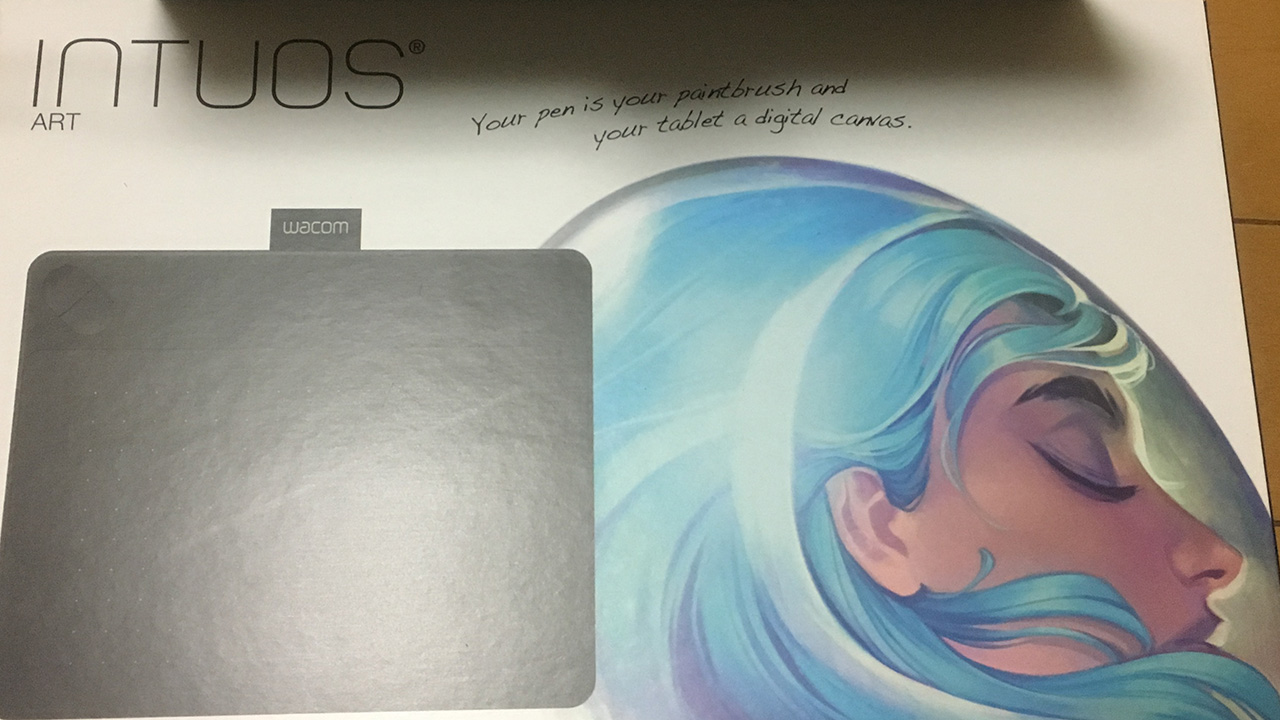下手の道具調べと言いますが、道具一つで、作風まで変わるのがデジ絵の面白さだと思います。
5年ほど前に買った「プリンストン シリウスWタブレット PTB-S3BK」が壊れてしまったので、
Intuosのペンタブに買い替えました。
比べてみてどうなのか?
描きやすいのか?
作風に違いが出るのか?
レビューしますね!
買ったのはワコム Intuos Art ペン&タッチCTH-490/K0
イラストを書く頻度は月に1回あるかないかくらいなので、価格もそれなりに安いものを選んだつもりです。
半年ほど使ってみて、良い点・悪い点が見えてきたのでレビューしますね。
ペンタブの選び方は?
私がこのペンタブレットを選んだ理由
ワコム ペンタブレット Intuos Art ペンタッチを選ぶに至った経緯を紹介します。
wacomにするかプリンストンにするか?
国内で手に入るペンタブを考えると「プリンストン」か「wacom」の2択ですね。
いままでは「プリンストン」製のものを使っていました。
このメーカーを選んでいたのは、
「安かったから!」ただこれだけです。
ですが、大手量販店の「wacom」製品を触ってみるとびっくり。
「めっちゃ描きやすい!」
この感動に身を任せ、wacom製品にすることにしました。
プリンストンも木目調のペンタブを出していて、
頑張ってはいるのですが…。
大手量販店の試し描きをすると「wacom」に浮気しちゃいますよね。
ってかバンブーから進化しすぎでしょ!
「wacom」製品の液タブにするかペンタブにするか?
液晶タブレットは職場で触らせてもらったことがあります。
いやー、良いものですね。
想像よりも表面熱くなりませんし(サーフェスと比べて)。
思った所にペン先が行くのは気持ちが良いものです。
しかし、高い!
プロじゃないと手が出ないでしょこれ。
あと、ペンタブ歴が長いせいで、あまりしっくり来なかった。
そこで、液晶タブレットは保留にし、ペンタブにすることにしました。
ペンタブのどのシリーズを選ぶか?
wacomのペンタブと言ってもかなりの種類があります。
簡単に紹介しますね。
Wacom Intuos Pro
ワコムのペンタブの最上位種。
試し書きしてみたところ、A4のコピー用紙に書いているのと遜色ありません。
廉価版intuos(後述)との大きな違いは左端のショートカットボタンですね。
ここにショートカットボタンをあてて、
「やり直し」や「ブラシの変更」を行うことが出来ます。
イラスト作成ではショートカットを使うのが普通です。
これは便利な機能。
しかし、「左手キーボードあればいらなくね!?」
ってのが本音です。
描きやすいんだけどね。
Intuosシリーズ
Draw、Art、Photo、Comicと4種類あります(3Dも最近追加されました)。
Intuosシリーズ機能面での違いは?
機能面での違いはマルチタッチが出来るかどうかです。
Drawはペンでのみ、Art、Photo、Comicはタッチにも対応しています。
タッチ機能が有ると、グラフィックソフトの位置移動(用紙の移動)が手軽にできます。
| タッチ機能 | |
| Draw | 無し |
| Art Photo Comic |
有り |
Intuosシリーズ付属ソフトの違いは?
Art、Photo、Comicの違いは、それぞれの付属ソフトの違いになります。
持っていないソフトを選ぶのが一番いいかと。
| 付属ソフト | |
| Art | Corel Painter Essentials |
| Photo | PaintShop Aftershot Macphun pro package |
| Comic | Clip Studio Paint Pro(2年) (オススメ) |
「私はフォトショとクリスタを持っているので、Artにしてみました。」
イラスト初心者の方はComicがオススメです。
クリスタが優秀すぎる。
どのサイズを選ぶべきか?
intuosにはS・Mの2サイズが用意されています。
描き方によって選ぶのが一番です!
私の場合手首で描くことが多いので、Sサイズで十分。
自分の描き方がわからない場合は、ペンタブを使うパソコンの画面サイズに合わせるように買いましょう。
そうすることで、直感的に操作ができます。
13~15インチならS
それ以上はM
と言った感じですね。
実際にintuosを使ってみたレビュー
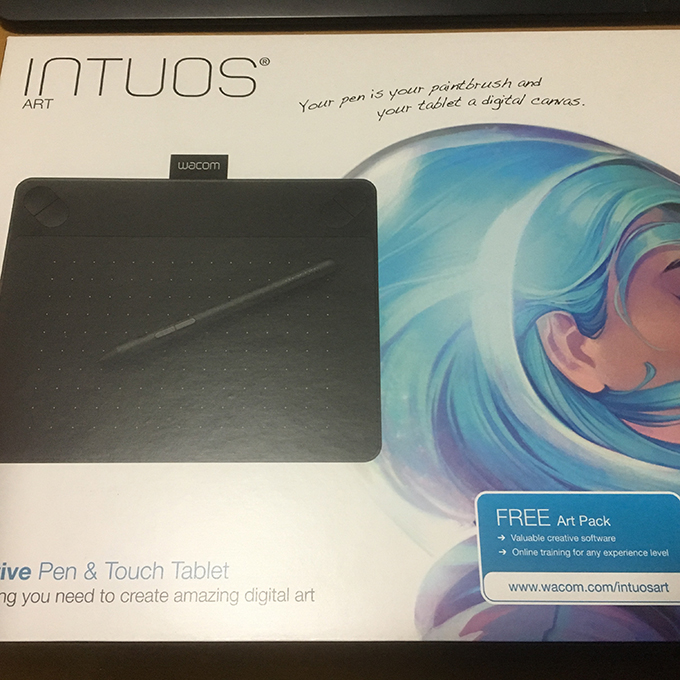
箱はネットのイメージどおりでした。
中にはペンタブ本体と、ペン、USBケーブル。
替芯、ドライパ、ソフトウェア、保証書。

サイズは横21cm、縦17cm。
今まで使っていたものよりだいぶコンパクトになりましたよ。

机の上のスペースがかなり空きました。
さて、肝心の使い勝手は?
めっちゃ描きやすい!
この一言です。
筆圧管理も繊細で、軽いタッチで描いていけます。
今まで使っていたペンタブは何だったのかと…(プリンストンさんごめんなさい)
うむ、今までのはペンの形をしたマウスだ。
長時間書いても、手が痛くならないのが本当にいいですね。
調子に乗って厚塗りに挑戦するくらいの余裕が生まれました。

初厚塗りはこんな感じ。
アニメ塗りしかできなかったのに、いろいろと試す余裕ができました!
これだけでも大満足です。
逆にいらないと感じたのはタッチ機能。
ぶっちゃけ描いている時は、左手キーボード使っているので、
用紙の移動なんか指使う必要ありません
(押している間移動ツールになるようにしてる)。
ときどき指が入って誤動作することが有るのでスイッチ切っています(笑)。

上についている4つのボタンも微妙ですね。
だから、ショートカットは左手キーボードで十分だって。
付属のソフトも、私の使用範囲では微妙かなといったところ。
この使い方ならDrawでも良かったかもしれませんね。
ですが、グラフィックソフトを持っていない方に、「Intuos Comic」はオススメです。
付属の「CLIP STUDIO PAINT PRO」は良いソフトだと思いますし、
ペンタブ自体もプリンストンのものより感度は良いと思います。
これだけの描写機能とソフトが付いてこの価格は安いです。
「CLIP STUDIO PAINT PRO 5000円」+「プリンストン安物ペンタブ 4600円」
を買うより、
「Intuos Comic 8000円」を買ったほうが質的・経済的に満足できると思います。
何よりワンパックなのが良いですね。
プレゼントのおねだりに最適です!
ちなみに、楽天のワコムアウトレットが最安となっておりますので確認シてみてくださいね!
そうそう、更にG13(左手キーボード)を組み合わせると最適なお絵描き環境が出来ますよ!
追伸
デバイスを進化させて、液晶タブレットにしました